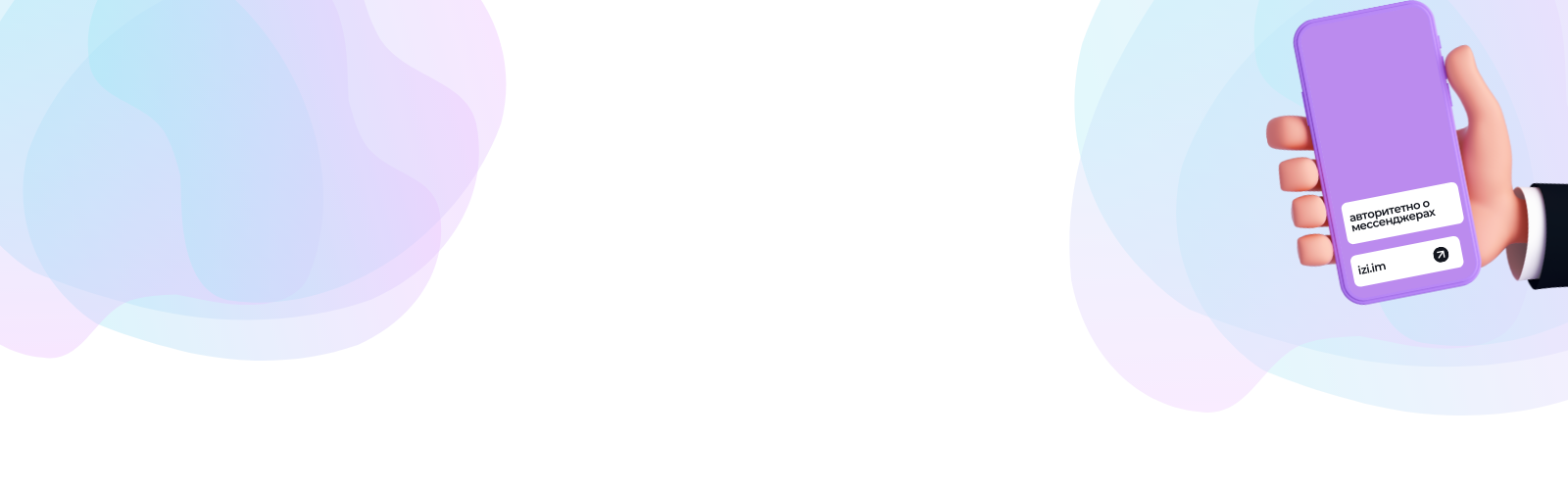Скайп — бесплатная программа для общения. С помощью нее осуществляется голосовая, текстовая и видеосвязь. При не правильных действиях возникают проблемы с установкой. Ниже приведена подробная инструкция, использование которой позволяет избежать их в 95% случаев.
Скачать программу и начать использовать ее для общения с друзьями и семьей несложно. Все, что нужно, — компьютер, подключенный к Интернету.
Инструкция установки на компьютер
Заходим на главную страницу
Для этого открываем браузер, вводим в адресной строке фразу: «Скачать скайп». Переходим по первой ссылке поиска.
Бывает, что первыми высвечиваются рекламные ссылки. По ним переходить не стоит. Обращайте внимание на то, чтобы адресная строка начиналась так: https://www.skype.com.
Внимание! Также вы можете попасть на сайт, перейдя по этой ссылке: https://www.skype.com/ru/thank-you-skype/.
Скачиваем
После того, как вы попадете на главную страницу, выбирайте ту часть, где написано: «Skype для компьютера». Далее нажимайте на кнопку «Скачать Skype».
Важно! Главная страница может отличаться от представленной на картинке!
Это не страшно, дизайн часто подвергается изменениям: добавляются другие тематические картинки, меняется местоположение кнопки для скачивания.
Но чтобы не перепутать основную страницу с подделками, запомните несколько отличительных особенностей:
- кнопка визуально не меняется (всегда белые буквы на синем фоне);
- посторонняя реклама полностью отсутствует.
Загрузка
После того, как вы нажмете на кнопку, загрузка Скайпа на компьютер начнется автоматически. Если она не началась, повторите попытку, еще раз нажав на кнопку. Если сайт выдал ошибку или отменил загрузку, нажмите на кнопку «Повторить попытку».
Скачанный файл сохранится на жёсткий диск в папке «Загрузки» или «Downloads».
Важно!
Если файл в папке загрузок найти не удалось, то воспользуйтесь быстрым поиском. Для этого совершите команды:
- нажмите кнопку ПУСК на панели задач (черная полоска внизу);
- в появившейся строке введите на английском слово «Skype»;
- нажмите на появившийся значок программы.
Сохранение
После того, как программа будет скачана, она автоматически предложит сохранение. Всегда выбирайте пункт «Сохранить на жесткий диск».
Для дальнейшего удобства в использовании выбирайте сохранение на рабочий стол. После нажмите кнопку ОК.
Установка
Двойным кликом мыши нажмите на скаченный файл. Когда откроется окно, нажмите кнопку «Запустить».
Может потребоваться разрешение на внесение изменений. Если оно появится – нажимайте «Да».
Продолжение установки
Когда установка уже началась, необходимо выбрать язык. Выбираем в строке «Русский». В этом же окне программа предлагает прочитать и принять пользовательское соглашение. Соглашение стандартное, но рекомендуется с ним ознакомиться. Вы автоматически его принимаете, когда нажимаете кнопку «Далее».
Завершение
После всех манипуляций скайп будет установлен на компьютер. Значок Skype автоматически устанавливается на рабочий стол, поэтому вам будет удобно его найти.
На главной странице необходимо зарегистрироваться: придумать логин и пароль. Если они у вас уже есть, введите всю информацию после нажатия кнопки «Войти».
Регистрация
Начало
Если вы еще не зарегистрированы, то сделать это можно:
- по номеру телефона;
- по e-mail почте.
Регистрация осуществляется как в программе на компьютере, так и на официальном сайте в браузере. Она будет происходить одинаково.
Чтобы зарегистрироваться, нужно выбрать: «Создать» в программе, или «Зарегистрируйтесь» в браузере.
Далее регистрируйтесь по номеру телефона или почте, как вам удобнее.
Если вы регистрируйтесь по номеру телефона, поменяйте в первой колонке цифру +31 на +7, выбрав страну Россия.
Если регистрация производится по почте, вводите адрес корректно, не пропуская символы и соблюдая регистр.
Ввод данных
Вам будет предложено придумать пароль более чем из восьми знаков. Он составляется из английских букв, как минимум одна из которых большая. Также должен присутствовать хотя бы один символ, например, точка.
Затем вводите свои имя, фамилию и дату рождения, придумайте логин.
После потребуется ввести код, подтверждающий регистрацию. Если вы производили ее по номеру телефона, то код придет СМС, если по электронной почте, то в сообщения. В случае, если письмо на почту не пришло, проверьте папку Спам или повторите попытку.
После того как регистрация завершиться, вас автоматически перенаправят на главную страницу входа. Теперь вы зарегистрированы и сможете войти в скайп с любого устройства, на котором он установлен.
Установка на телефон или планшет
Установка программы скайп на данные устройства даже проще, чем на компьютер. Произвести ее можно несколькими способами.
Через браузер
Принцип такой же, как и при скачивании на компьютер:
- вводим в адресной строке «Скачать скайп»;
- переходим по безопасной ссылке, которая начинается с https://www.skype.com;
- только теперь выбираем сторону, где написано «Скайп для мобильного»;
- выбираем тип операционной системы: Android или IOS (только на айфонах);
- далее скачивание производится автоматически.
По QR-коду
Если мы откроем сайт на компьютере, то в графе «Скайп для мобильного» увидим квадратик с пикселями.
С помощью него тоже совершается скачивание. Для этого открываем камеру на телефоне и планшете, наводим на квадратик. Код считывается и высвечивается ссылка.
Переходим по ней и попадаем в магазин устройства.
Нажимаем на облачко и программа скачивается автоматически.
Через магазин приложений
Еще один способ: скачивание с помощью магазина приложений. У айфона оно называется App Store, у андроида Google Play. Находим приложение и заходим в него.
В адресной строке вводим «Скачать скайп».
Игнорируем рекламу, выбираем официальную программу. Она отличается: высоким рейтингом, большим количеством скачиваний, характерным логотипом.
Далее, нажимаем на облачко со стрелкой и производим автоматическое скачивание.
Установка и регистрация
После никаких дополнительных манипуляций не потребуется, значок скайпа появится на рабочем пространстве вашего устройства. Если он не появился, повторите попытку. Прерывание установки возможно из-за проблем с интернетом.
Если вы видите значок на вашем устройстве в поле, где находятся остальные приложения, нажимайте на него. Далее производите регистрацию или вход, если учетная запись уже есть. Эти манипуляции не отличаются от действий, производимых на компьютере.
Поздравляю! Теперь вы можете установить скайп на любое устройство и произвести регистрацию. Следуя этой инструкции, вы избежите проблем со скачиванием. Но если они все же возникнут, вы всегда можете обратиться к службе поддержки скайпа по ссылке: https://support.skype.com/ru/contact-us/#optionsv38_1.